7 طرق بسيطة لجعل هاتف سامسونج الخاص بك يبدو أقل مللاً

ليس بالضرورة أن يبدو هاتف سامسونج جالاكسي الفاخر مطابقًا تمامًا لأي هاتف آخر في السوق. مع بعض التعديلات البسيطة، يمكنك جعله أكثر خصوصية وأناقة وتميزًا.
ستساعدك مزامنة جهات اتصال iPhone مع Gmail على استعادة جهات الاتصال الخاصة بك بشكل أسرع عند تغيير الأجهزة، أو عندما يكون جهاز iPhone تالفًا ولا يمكن استعادته. ثم كل ما عليك فعله هو تصدير جهات الاتصال من Gmail إلى iPhone مرة أخرى. لإجراء نسخة احتياطية للبيانات على iPhone ، أو إجراء نسخة احتياطية لجهات الاتصال على iPhone، يمكنك حفظ جهات الاتصال في حساب iCloud أو حفظ جهات الاتصال في Gmail. سترشدك المقالة أدناه إلى طرق تصدير جهات الاتصال على iPhone.
جدول المحتويات
مزامنة جهات اتصال iPhone مع Gmail
تصدير جهات اتصال iPhone إلى الكمبيوتر
نقل جهات الاتصال من iPhone إلى Gmail
الخطوة 1:
على واجهة الآيفون، انتقل أولاً إلى الإعدادات ثم انقر فوق كلمة المرور والحسابات . ننتقل إلى الواجهة الجديدة، نضغط على إضافة حساب .
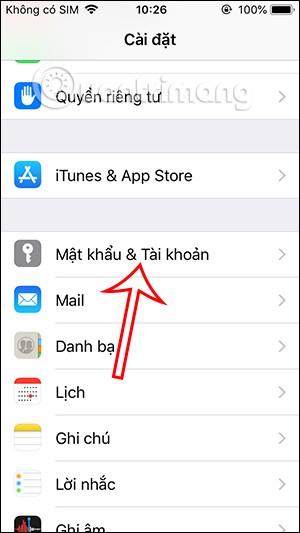
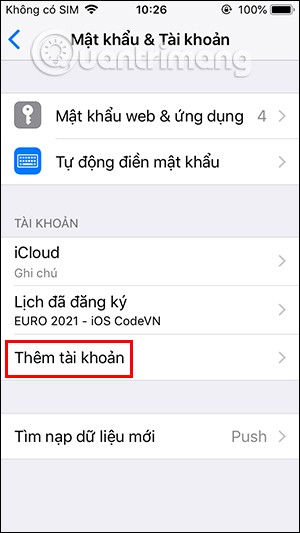
الخطوة 2:
الآن سوف يرى المستخدم حسابات مختلفة لإضافتها، نضغط على جوجل لإضافة حساب جوجل. سيحتاج المستخدم بعد ذلك إلى تسجيل الدخول إلى حسابه على Google . بعد ذلك، قم بعرض واجهة المزامنة مع Gmail، وقم بتفعيل زر جهات الاتصال واضغط على حفظ .
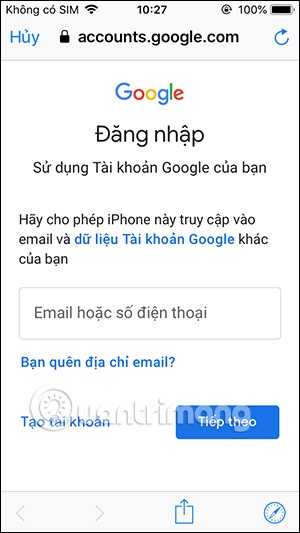
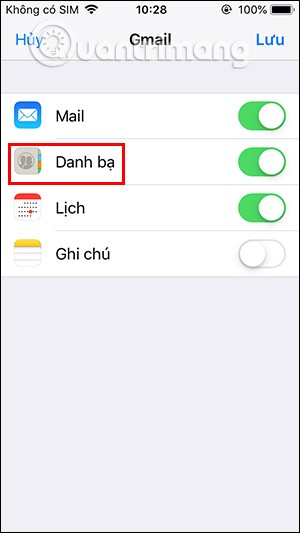
الخطوة 3:
لقد تمت مزامنة جهات الاتصال الخاصة بك مع Gmail. لبدء عملية المزامنة هذه، سيعود المستخدم إلى واجهة كلمات المرور والحسابات. ثم اضغط على جلب بيانات جديدة وقم بتشغيل خيار الدفع .
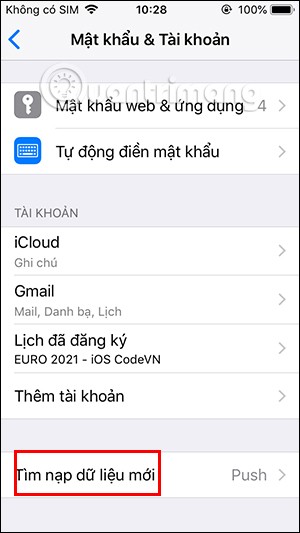
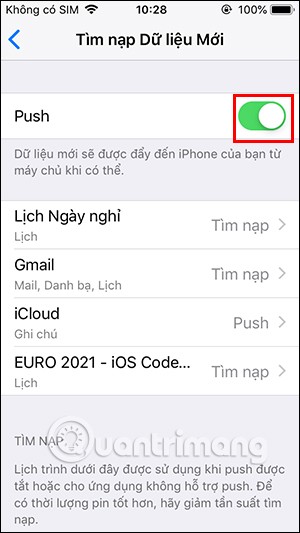
قم بالتمرير إلى الأسفل لرؤية خيار تحميل البيانات تلقائيًا أو ضبط الأوقات الأخرى التي تريدها. من الأفضل تركه على الوضع التلقائي حتى يتم نسخ جهات الاتصال الخاصة بك احتياطيًا إلى Gmail تلقائيًا.
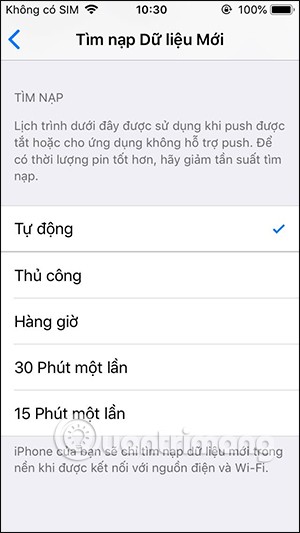
الخطوة 1: على واجهة الجهاز، انقر فوق الإعدادات ، وانقر فوق اسم حساب Apple ID في الأعلى، ثم حدد iCloud.
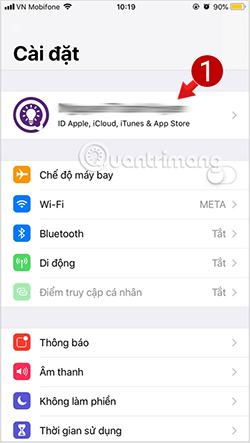

الخطوة 2: بعد ذلك، في قائمة iCloud، قم بالتمرير لأسفل وقم بتشغيل جهات الاتصال .
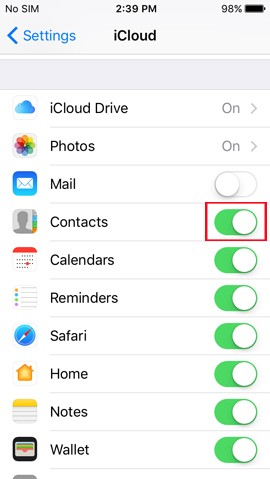
الخطوة 3: بعد ذلك نقوم بالدخول إلى الصفحة الرئيسية لـ iCloud على الكمبيوتر عبر الرابط الموجود في الأسفل. ثم قم بتسجيل الدخول إلى حساب iCloud الخاص بك .
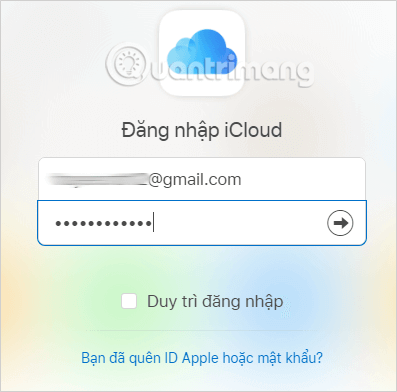
ثم عليك إدخال رمز التحقق المكون من خطوتين للمتابعة.
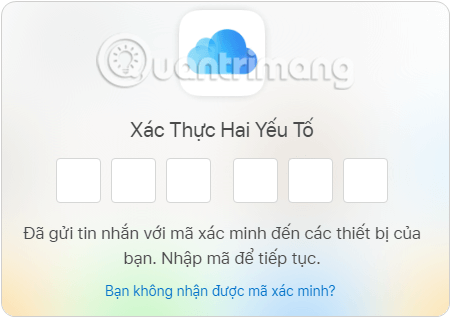
الخطوة 4: نذهب إلى الواجهة الجديدة، ونختار جهات الاتصال .
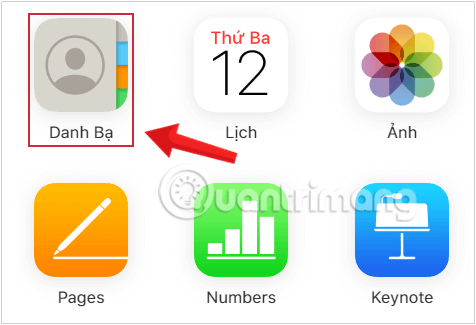
الخطوة 5: بعد ذلك مباشرة سوف نرى واجهة جميع جهات الاتصال الموجودة على الجهاز . انقر فوق جهات الاتصال التي تريد نقلها إلى Gmail، أو انقر فوق رمز الترس وحدد تحديد جميع جهات الاتصال ثم حدد تصدير vCard .
سيتم تنزيل ملف جهات اتصال iCloud vCard.vcf إلى جهاز الكمبيوتر الخاص بك.
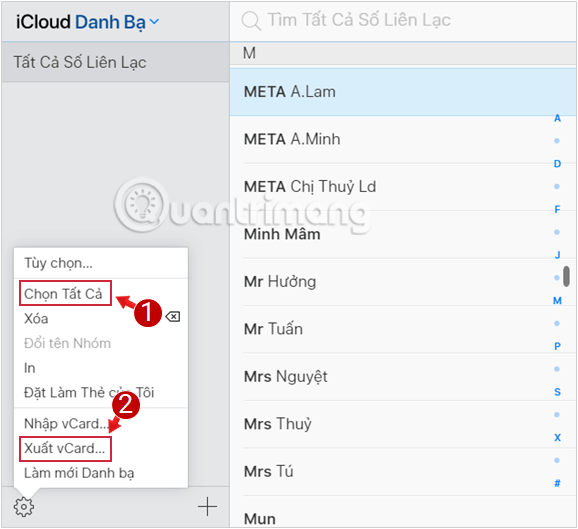
الآن أصبح لديك ملف جهات اتصال iPhone محفوظًا على جهاز الكمبيوتر الخاص بك . بإمكانك استخدام هذا الملف لنقل جهات الاتصال إلى جهاز iPhone آخر، أو استيراد هذه جهات الاتصال إلى حساب Gmail الخاص بك إذا كنت تريد ذلك.
لنقل جهات الاتصال من iPhone إلى Gmail، قم بنسخ جهات الاتصال من iPhone إلى Gmail، قم بتصدير الملف كما هو موضح أعلاه بواسطة Quantrimang.com، ثم تابع بالخطوات التالية:
الخطوة 6 : قم بتسجيل الدخول إلى حساب Gmail الشخصي الخاص بك على جهاز الكمبيوتر الخاص بك.
الخطوة 7: افتح جهات اتصال Gmail بالنقر فوق جهات الاتصال في قائمة تطبيقات Google في الجزء العلوي الأيمن من الشاشة.
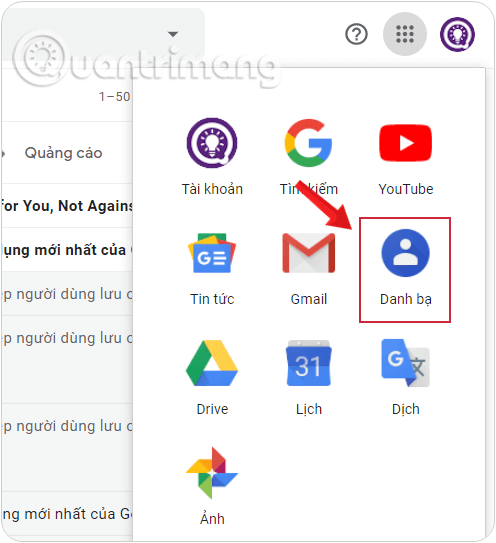
الخطوة 8 : في الواجهة الجديدة التي تظهر، في العمود الأيسر، انقر فوق المزيد > استيراد .

الخطوة 9: تظهر واجهة جديدة، انقر فوق "تحديد ملف" لاستيراد ملف جهات اتصال VCard المحفوظ على جهاز الكمبيوتر الخاص بك.
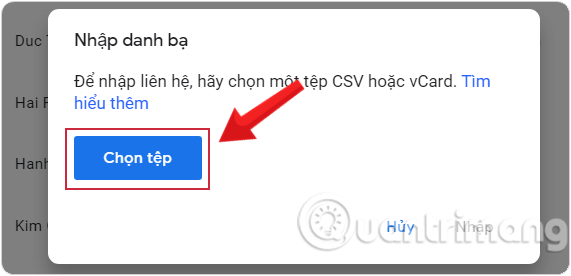
أخيرًا، انقر فوق استيراد لاستيراد جهات اتصال iPhone إلى Gmail.
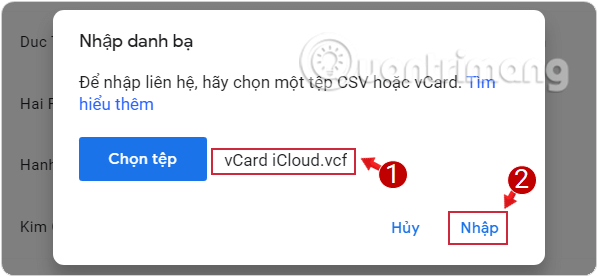
سنرى فورًا جميع جهات الاتصال وجهات الاتصال الموجودة على iPhone مستوردة إلى Gmail.
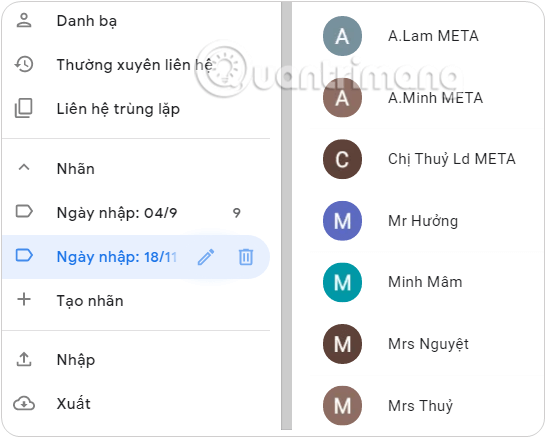
وبذلك تكون قد أكملت إنشاء نسخة احتياطية إضافية لجهات اتصالك على جهاز iPhone، فضلاً عن نقل هذه جهات الاتصال بسرعة إلى حساب Gmail الخاص بك. آمل أن تكون هذه المقالة مفيدة لك!
ليس بالضرورة أن يبدو هاتف سامسونج جالاكسي الفاخر مطابقًا تمامًا لأي هاتف آخر في السوق. مع بعض التعديلات البسيطة، يمكنك جعله أكثر خصوصية وأناقة وتميزًا.
بعد أن سئموا من نظام التشغيل iOS، تحولوا أخيرًا إلى هواتف Samsung، وليس لديهم أي ندم على هذا القرار.
تتيح لك واجهة ويب حساب Apple في متصفحك عرض معلوماتك الشخصية، وتغيير الإعدادات، وإدارة الاشتراكات، والمزيد. ولكن في بعض الأحيان، قد لا تتمكن من تسجيل الدخول لأسباب متعددة.
سيساعدك تغيير DNS على iPhone أو تغيير DNS على Android في الحفاظ على اتصال مستقر وزيادة سرعة اتصال الشبكة والوصول إلى المواقع المحظورة.
عندما تصبح ميزة "العثور على موقعي" غير دقيقة أو غير موثوقة، قم بتطبيق بعض التعديلات لجعلها أكثر دقة عندما تكون هناك حاجة إليها بشدة.
لم يتوقع الكثير من الناس أبدًا أن تصبح الكاميرا الأضعف في هواتفهم سلاحًا سريًا للتصوير الإبداعي.
الاتصال قريب المدى هو تقنية لاسلكية تسمح للأجهزة بتبادل البيانات عندما تكون قريبة من بعضها البعض، عادة في غضون بضعة سنتيمترات.
قدمت Apple ميزة "الطاقة التكيفية"، التي تعمل جنبًا إلى جنب مع وضع الطاقة المنخفضة. كلاهما يُطيل عمر بطارية iPhone، لكنهما يعملان بطرق مختلفة تمامًا.
مع تطبيقات النقر التلقائي، لن تحتاج إلى القيام بالكثير عند لعب الألعاب أو استخدام التطبيقات أو المهام المتاحة على الجهاز.
اعتمادًا على احتياجاتك، من المرجح أن تحصل على مجموعة من الميزات الحصرية الخاصة بـ Pixel تعمل على جهاز Android الحالي لديك.
لا يتضمن الإصلاح بالضرورة حذف صورك أو تطبيقاتك المفضلة؛ حيث يتضمن One UI بعض الخيارات التي تسهل استعادة المساحة.
يتعامل معظمنا مع منفذ شحن هواتفنا الذكية كما لو أن وظيفته الوحيدة هي الحفاظ على شحن البطارية. لكن هذا المنفذ الصغير أقوى بكثير مما يُفترض به.
إذا كنت قد سئمت من النصائح العامة التي لا تنجح أبدًا، فإليك بعض النصائح التي غيّرت بهدوء طريقة التقاط الصور.
إذا كنت تبحث عن هاتف ذكي جديد، فأول ما ستقع عليه عيناك بطبيعة الحال هو ورقة المواصفات. فهي مليئة بمعلومات عن الأداء، وعمر البطارية، وجودة الشاشة.
عند تثبيت تطبيق على جهاز iPhone من مصدر آخر، ستحتاج إلى تأكيد موثوقية التطبيق يدويًا. بعد ذلك، سيتم تثبيت التطبيق على جهاز iPhone الخاص بك للاستخدام.












